YY直播助手怎么用 歪歪直播助手使用图文教程
YY直播助手是多玩官方专为新手用户推出的YY直播客户端,简化直播流程,让开播更加快捷,想播就播,全新体验,不一样的直播方式,下面带来YY直播助手的详细使用教程,一起来看看吧。
特别说明:
*如果您是新手,希望用更简单的方法直播,请继续浏览本教程。
*如果您是YY老玩家,了解公会、频道、OW等概念,请跳过本教程参考另一种直播方法:
*直播的电脑配置:
1)基本配置(主流游戏):
CPU:Intel i5
显卡:NVIDIA GTX 650
内存:4G以上
2)推荐配置(大型游戏):
CPU:Intel i7
显卡:NVIDIA GTX 760
内存:8G以上
直播的前提是你能顺畅地玩这款游戏,根据所玩游戏不同,您可能需要相应地升级CPU或者显卡(如果在只玩游戏不开直播的情况下电脑的CPU消耗超过70%并且游戏本身的FPS不高,那么建议您升级电脑的配置后再直播)。
*直播的网络环境要求:
建议至少800kbps(0.8M)的上行带宽(即100K/S的上传速度),使用YY直播助手的测速功能或到该地址进行测速了解你的上传速度:http://www.speedtest.net
如果您的上传速度不够,请联系当地的运营商提高“上行带宽”。ADSL用户上行带宽一般为0.5M,光纤用户的上行带宽一般为1-2M。
YY直播助手怎么用?
一.开始直播
1.下载并安装YY直播助手
- 软件名称:
- yy直播助手 1.3.1.0 官方最新安装版
- 软件大小:
- 2.53MB
- 更新时间:
- 2014-09-06
2.登录完后进入到直播界面,选择要直播的房间后填写直播介绍,最后点击开始直播。
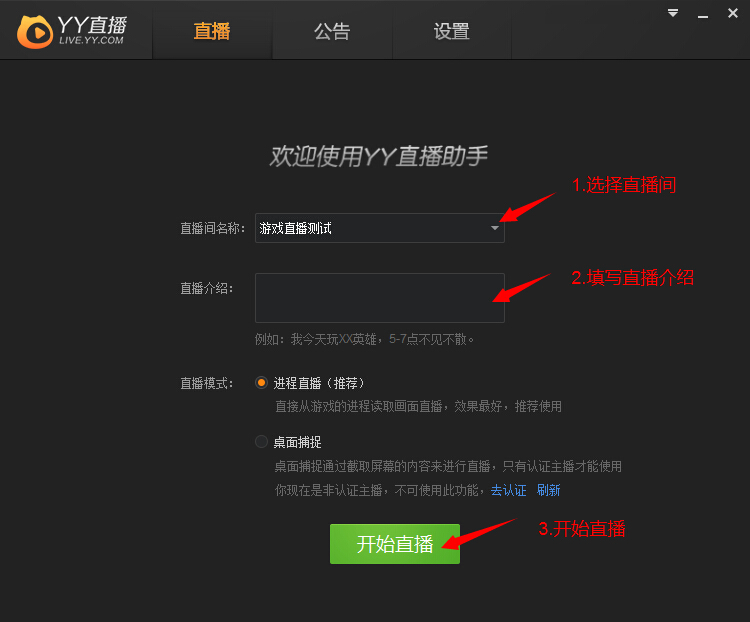
如果您还没有自己的直播间,助手会提示你创建一个,你的直播间以后就是这个名字。
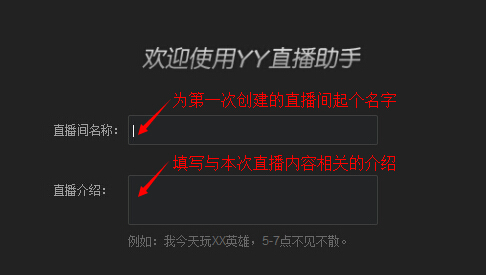
二.加载游戏进程画面
1.点击完“开始直播”后,助手会进行相关的设置,您需要耐心等待设置完成后再打开游戏(即此时不对电脑做任何操作)。
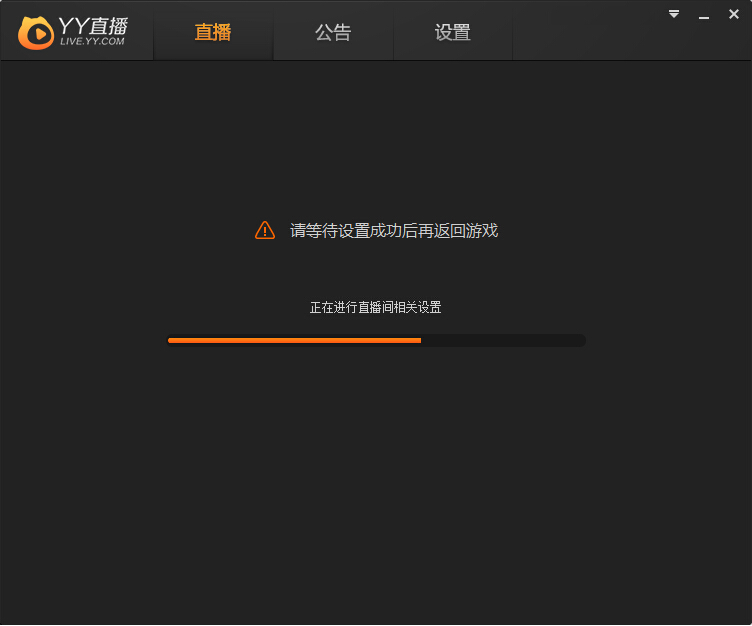
2.助手设置成功后,将进入等待游戏进程加载的界面,此时打开游戏即可。
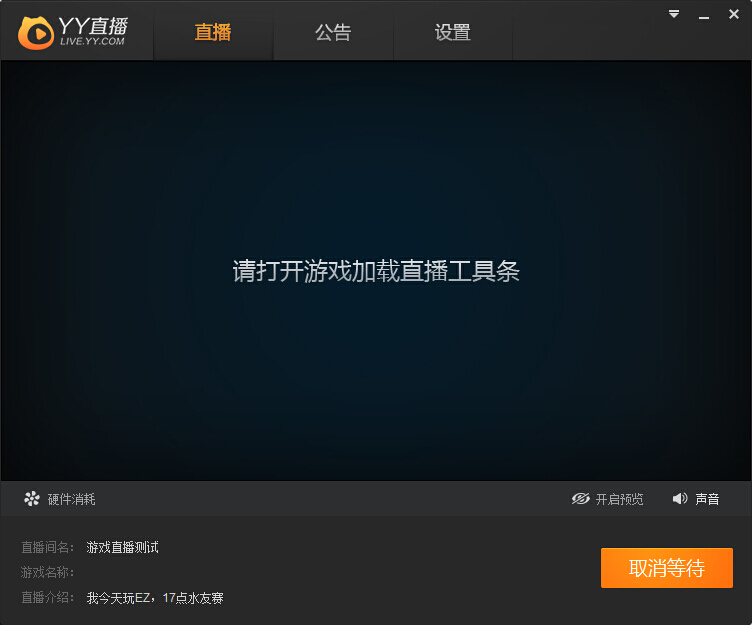
3.打开游戏后,游戏左上角会出现直播的工具条,此时表示游戏加载成功。
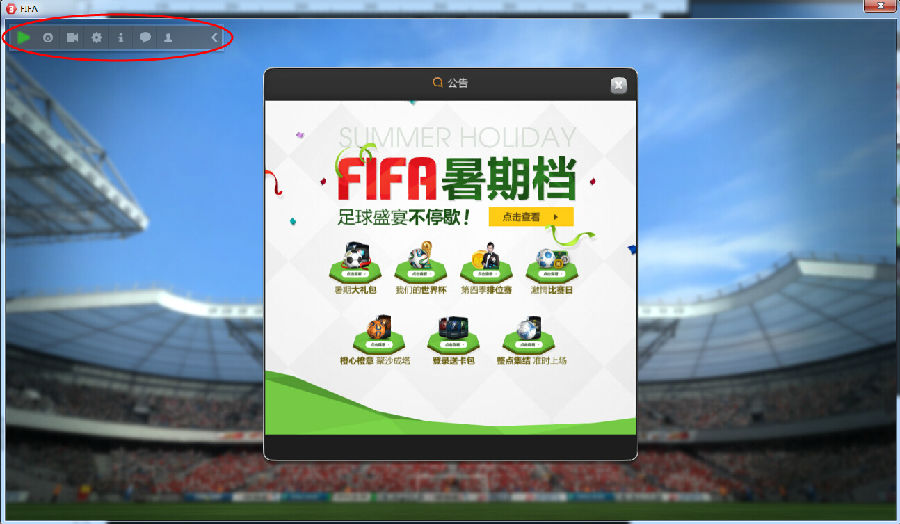
三.上传画面
1.点击绿色的按钮即可将直播的画面上传。
另外,直播工具条能在直播的同时帮助你快捷地实现一些功能,记得掌握好每一项功能哦。
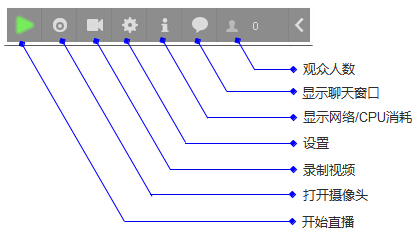
四.直播成功
1.成功上传画面后,您将会看到直播的网页地址。
同时建议您直播的时候关闭预览,因为预览功能会消耗大量的CPU资源。
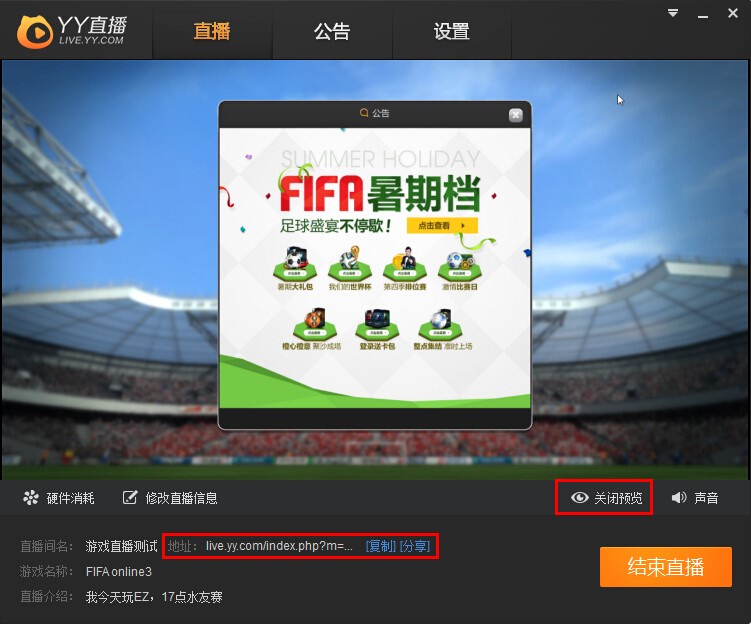
2.打开网页后您将看到直播的画面和观众的聊天栏,把网页分享出去让更多小伙伴看你的直播吧。
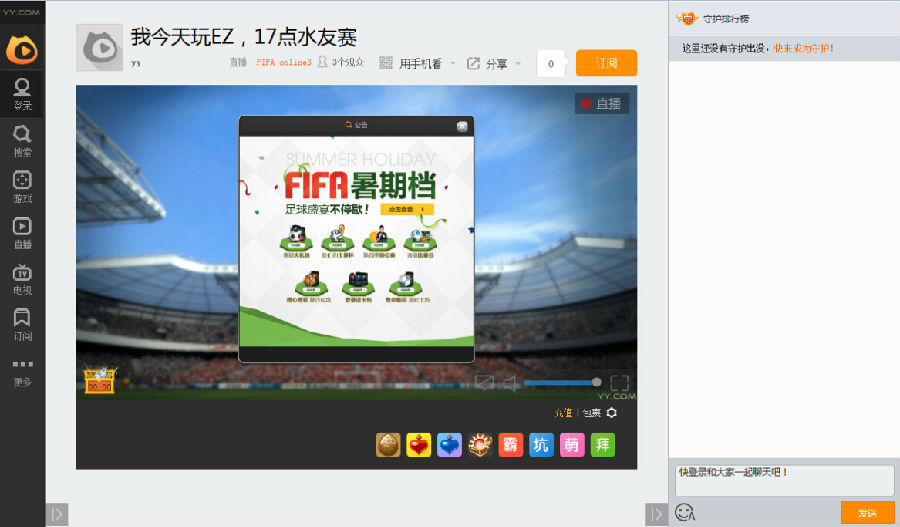
同时您的直播也能在YY客户端上看到,在网页的标题下方能看到直播的频道号。打开YY,输入该频道ID,找到直播的子频道,就能在YY客户端收看你的直播了。

*直播助手问题可以到YY群反馈,YY群号:12652871
*对于进程直播不支持的游戏,您可能需要用到桌面捕捉功能:[]
*如果您还有其他疑问,请参考:[]
推荐系统
番茄花园Ghost Win7 x64 SP1稳定装机版2022年7月(64位) 高速下载
语言:中文版系统大小:3.91GB系统类型:Win7欢迎使用 番茄花园 Ghost Win7 x64 SP1 2022.07 极速装机版 专业装机版具有更安全、更稳定、更人性化等特点。集成最常用的装机软件,集成最全面的硬件驱动,精心挑选的系统维护工具,加上独有人性化的设计。是电脑城、个人、公司快速装机之首选!拥有此系统
番茄花园 Windows 10 极速企业版 版本1903 2022年7月(32位) ISO镜像快速下载
语言:中文版系统大小:3.98GB系统类型:Win10番茄花园 Windows 10 32位极速企业版 v2022年7月 一、系统主要特点: 使用微软Win10正式发布的企业TLSB版制作; 安装过程全自动无人值守,无需输入序列号,全自动设置; 安装完成后使用Administrator账户直接登录系统,无需手动设置账号。 安装过程中自动激活
新萝卜家园电脑城专用系统 Windows10 x86 企业版 版本1507 2022年7月(32位) ISO镜像高速下载
语言:中文版系统大小:3.98GB系统类型:Win10新萝卜家园电脑城专用系统 Windows10 x86企业版 2022年7月 一、系统主要特点: 使用微软Win10正式发布的企业TLSB版制作; 安装过程全自动无人值守,无需输入序列号,全自动设置; 安装完成后使用Administrator账户直接登录系统,无需手动设置账号。 安装过程
笔记本&台式机专用系统 Windows10 企业版 版本1903 2022年7月(32位) ISO镜像快速下载
语言:中文版系统大小:3.98GB系统类型:Win10笔记本台式机专用系统 Windows 10 32位企业版 v2022年7月 一、系统主要特点: 使用微软Win10正式发布的企业TLSB版制作; 安装过程全自动无人值守,无需输入序列号,全自动设置; 安装完成后使用Administrator账户直接登录系统,无需手动设置账号。 安装过
笔记本&台式机专用系统 Windows10 企业版 版本1903 2022年7月(64位) 提供下载
语言:中文版系统大小:3.98GB系统类型:Win10笔记本台式机专用系统 Windows10 64专业版 v2022年7月 一、系统主要特点: 使用微软Win10正式发布的专业版制作; 安装过程全自动无人值守,无需输入序列号,全自动设置; 安装完成后使用Administrator账户直接登录系统,无需手动设置账号。 安装过程中自动
雨林木风 Windows10 x64 企业装机版 版本1903 2022年7月(64位) ISO镜像高速下载
语言:中文版系统大小:3.98GB系统类型:Win10新雨林木风 Windows10 x64 企业装机版 2022年7月 一、系统主要特点: 使用微软Win10正式发布的企业TLSB版制作; 安装过程全自动无人值守,无需输入序列号,全自动设置; 安装完成后使用Administrator账户直接登录系统,无需手动设置账号。 安装过程中自动激活
深度技术 Windows 10 x64 企业版 电脑城装机版 版本1903 2022年7月(64位) 高速下载
语言:中文版系统大小:3.98GB系统类型:Win10深度技术 Windows 10 x64 企业TLSB 电脑城装机版2022年7月 一、系统主要特点: 使用微软Win10正式发布的企业TLSB版制作; 安装过程全自动无人值守,无需输入序列号,全自动设置; 安装完成后使用Administrator账户直接登录系统,无需手动设置账号。 安装过程
电脑公司 装机专用系统Windows10 x64 企业版2022年7月(64位) ISO镜像高速下载
语言:中文版系统大小:3.98GB系统类型:Win10电脑公司 装机专用系统 Windows10 x64 企业TLSB版2022年7月一、系统主要特点: 使用微软Win10正式发布的企业TLSB版制作; 安装过程全自动无人值守,无需输入序列号,全自动设置; 安装完成后使用Administrator账户直接登录系统,无需手动设置账号。 安装过
相关文章
- 快播是什么软件 有什么作用
- 万能五笔输入法打不出火星文怎么办
- QQ关闭窗口抖动方法 QQ怎么关闭窗口抖动
- 图片美化器使用教程分享
- 支付宝一字千金最大金额是多少? 支付宝繁体爱红包的发法
- premiere视频剪辑怎么做残影效果? pr残影特效的制作方法
- 怎么恢复CAD界面右击功能
- 火山视频怎么搜索歌曲? 火山搜索歌曲当背景音乐的教程
- 芒果TV老板键怎么设置? 芒果TV老板键快捷键的设置方法
- 人人网登录首页注册步骤
- Allavsoft如何转换视频格式 Allavsoft转换视频格式教程攻略大全
- UltraEdit怎么快速打开文件? UltraEdit文件打开的教程
- ProE轴命令怎么用? ProE用轴命令建模零件的技巧
- 斗鱼直播怎么联系客服?斗鱼直播联系客服两种方法
热门系统
- 1华硕笔记本&台式机专用系统 GhostWin7 32位正式旗舰版2018年8月(32位)ISO镜像下载
- 2深度技术 Windows 10 x86 企业版 电脑城装机版2018年10月(32位) ISO镜像免费下载
- 3电脑公司 装机专用系统Windows10 x86喜迎国庆 企业版2020年10月(32位) ISO镜像快速下载
- 4雨林木风 Ghost Win7 SP1 装机版 2020年4月(32位) 提供下载
- 5深度技术 Windows 10 x86 企业版 六一节 电脑城装机版 版本1903 2022年6月(32位) ISO镜像免费下载
- 6深度技术 Windows 10 x64 企业版 电脑城装机版2021年1月(64位) 高速下载
- 7新萝卜家园电脑城专用系统 Windows10 x64 企业版2019年10月(64位) ISO镜像免费下载
- 8新萝卜家园 GhostWin7 SP1 最新电脑城极速装机版2018年8月(32位)ISO镜像下载
- 9电脑公司Ghost Win8.1 x32 精选纯净版2022年5月(免激活) ISO镜像高速下载
- 10新萝卜家园Ghost Win8.1 X32 最新纯净版2018年05(自动激活) ISO镜像免费下载
热门文章
- 1迅雷云播“手机看片神器”使用教程(随时随地秒速离线云播放)
- 2Win10怎么设置网络按流量计费 Win10网络设置流量收费教程
- 3微信公众号怎么年审? 微信公众号年审流程及所需材料介绍
- 4win7蓝屏代码7f指什 怎么解决 很严重
- 5二手笔记本电脑价格是多少 二手笔记本电脑价格盘点
- 6高通骁龙8cx怎么样 高通骁龙8cx处理器详细介绍
- 7aoc一体机电脑win10改win7系统及bios设置
- 8Steam提示“需要在线进行更新,请确认您的网络连接正常”怎么办?
- 9安卓手机安装运行win7系统教程 安卓手机装win7系统教程
- 10华硕b460主板装win7系统及bios设置教程 10代CPU安装Win7教程 BIOS设置 U盘启动 完美支持USB驱动
常用系统
- 1电脑公司Ghost Win8.1 x32 精选纯净版2020年1月(免激活) ISO镜像高速下载
- 2番茄花园Ghost Win8.1 (X32) 纯净版2020年11月(免激活) ISO镜像免费下载
- 3新萝卜家园电脑城专用系统 Windows10 x86 企业版2020年8月(32位) ISO镜像高速下载
- 4番茄花园Ghost Win8.1 x64 办公纯净版2022年3月(激活版) ISO镜像高速下载
- 5雨林木风 Ghost Win7 SP1 元旦特别 装机版 2020年1月(32位) 提供下载
- 6笔记本系统Ghost Win8.1 (X64) 全新纯净版2020年8月(永久激活) 提供下载
- 7深度技术 Windows 10 x64 企业版 电脑城装机版2018年10月(64位) 提供下载
- 8深度技术Ghost Win8.1 x32位 特别纯净版2021年1月(免激活) ISO镜像高速下载
- 9深度技术Ghost Win7 Sp1 电脑城万能装机版2019年4月(32位) ISO提供下载
- 10电脑公司 装机专用系统Windows10 x64 企业版2018年7月(64位) 提供下载






















